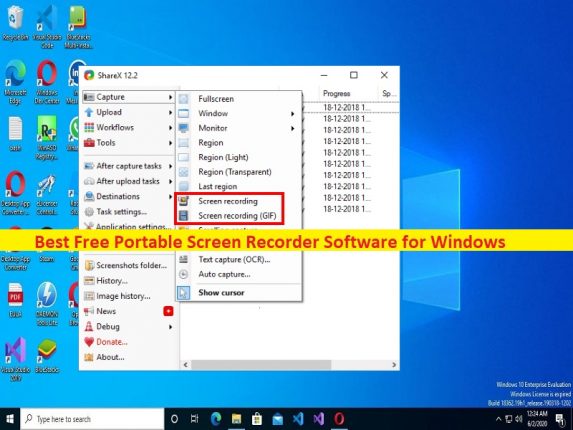
Software di registrazione dello schermo portatile: utilizzare per registrare lo schermo, registrare lo schermo intero del desktop
In questo post, discuteremo dell’elenco dei 12 migliori software di registrazione dello schermo portatili gratuiti per Windows. Puoi scegliere qualsiasi software dall’elenco per scopi di registrazione dello schermo. Iniziamo la discussione.
“Il miglior software di registrazione dello schermo portatile gratuito per Windows”:
“Software per la registrazione dello schermo portatile”: le applicazioni per la registrazione dello schermo portatile sono il software che puoi utilizzare per registrare video sullo schermo con il vantaggio che questi software non richiedono installazione per funzionare. Ad esempio, se stai lavorando su un computer Windows 10 e desideri registrare lo schermo del desktop e realizzare un video delle tue attività sullo schermo, allora questi software di registrazione dello schermo. Questi software consentono di acquisire un video di uno schermo desktop completo, di una finestra selezionata o di una regione specifica.
Alcune applicazioni in questo elenco sono dotate di una funzione di registrazione di una webcam ed è possibile impostare varie configurazioni di registrazione tra cui frame rate, formato video, compressione video, qualità di codifica, ecc. Inoltre, alcune applicazioni in questo elenco supportano più formati video di output come MP4 , AVI, MOV, WMV, ecc, mentre alcuni di questi consentono di salvare i video registrati sullo schermo come un formato di file GIF animato. Diamo un’occhiata alla lista.
Elenco dei 12 migliori software di registrazione dello schermo portatile per Windows:
- CamStudio
- ScreenToGif
- Cattura Screencast Lite
- CondividiX
- Facile registratore di screencast
- Visualizzazione dello schermo!
- Screen2Avi
- Registratore per computer Krut
- GifCam
- Registratore dello schermo
- AviScreen
- xvideocapture chung
1: CamStudio:

CamStudio è uno dei migliori software di registrazione dello schermo portatile per Windows in questo elenco. Questo strumento ti consente di registrare l’audio dal microfono o dagli altoparlanti. Fornisce gli strumenti di annotazione schermo e annotazione video per aggiungere varie annotazioni per creare un video tutorial. Puoi aggiungere annotazioni generiche come timestamp di sistema, didascalia, filigrana, ecc. Per creare video tutorial utilizzando questo strumento. Puoi impostare varie opzioni video prima di iniziare a registrare il desktop con questo registratore dello schermo portatile e queste opzioni includono compressore, qualità, framerate, ecc.
Come usare CamStudio?
Passaggio 1: in primo luogo, scarica questo strumento dalla pagina “https://portableapps.com/apps/utilities/camstudio_portable” e installalo. Avvialo e seleziona una regione da registrare, quindi premi il pulsante Registra.
Passaggio 2: ora inizia a registrare il video dello schermo e, se lo desideri, puoi aggiungere suoni, annotazioni, cursore, ecc.
Passaggio 3: Infine, quando hai finito con la schermata di registrazione, fai clic sul pulsante Interrompi. La registrazione verrà salvata come filmato AVI.
2: ScreenToGif:
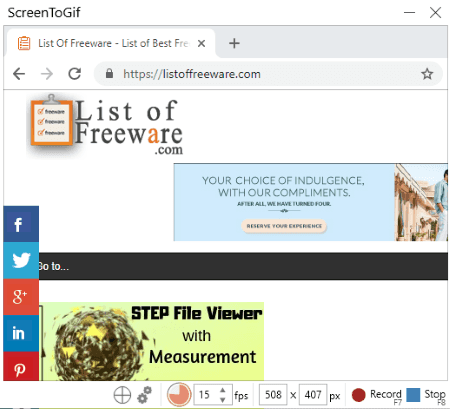
ScreenToGif è un altro software di registrazione dello schermo portatile nell’elenco. Questo strumento ti offre la possibilità di registrare lo schermo del desktop come GIF animata, APNG o come video. Per registrare lo schermo come video, supporta i formati MP4, AVI, WebM e WMV. Puoi anche registrare video tramite webam. Fornisce inoltre Board Recorder che ti consente di registrare i tuoi disegni sulla lavagna. È possibile impostare manualmente la larghezza e l’altezza della regione da acquisire. Puoi ottenere questo strumento dalla pagina “https://www.screentogif.com/”.
Caratteristiche di ScreenToGif:
- Offre anche opzioni per aggiungere effetti di transizione tra i fotogrammi.
- È anche possibile visualizzare le statistiche relative al video registrato, come il numero di conteggi di fotogrammi, la dimensione dei fotogrammi, il DPI dei fotogrammi, la durata totale, ecc.
- È possibile modificare ogni fotogramma con gli strumenti disponibili come rimuovere i duplicati, rimuovere il conteggio dei fotogrammi, invertire l’ordine dei fotogrammi, ecc. Consente inoltre di importare fotogrammi da un’immagine locale o da un file video e unirli al video registrato.
- Sono disponibili molti altri strumenti per modificare e annotare i fotogrammi registrati, come aggiungere didascalie, disegnare liberamente, ritagliare, ruotare, offuscare, filigrana, cinemagraph, ecc.
3: Screencast Capture Lite:
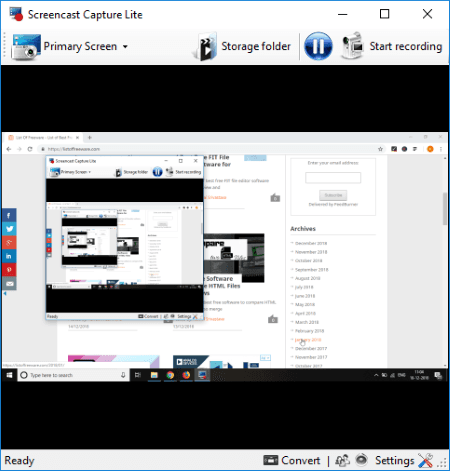
Screencast Capture Lite è un altro registratore dello schermo portatile per Windows. È possibile registrare una regione fissa, una finestra o l’intero schermo del desktop. Ti consente di registrare video utilizzando la tua webcam e puoi anche aggiungere la voce fuori campo al video registrato tramite il microfono.
Prima di iniziare la registrazione, è possibile impostare le configurazioni di output utilizzando l’opzione delle impostazioni e queste configurazioni includono frame rate video e contenitore (AVI, MP4, MKV, M4V, MOV), frame rate audio, acquisizione di clic del mouse, cursore del mouse e/o tasti della tastiera, e cartella di archiviazione. Puoi avviare la registrazione utilizzando il pulsante dedicato e interromperla una volta terminato. Puoi ottenere questo strumento dalla pagina “https://github.com/cesarsouza/screencast-capture/releases”.
4: CondividiX:
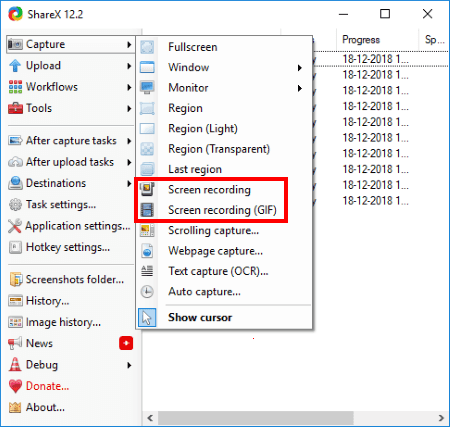
ShareX è un software di acquisizione e registrazione dello schermo open source gratuito per Windows in questo elenco. Questo software è disponibile anche in un pacchetto portatile che può essere scaricato dalla pagina “https://getsharex.com/downloads/”. Ti consente di registrare lo schermo in formato video incluso MP4, AVI, WEbM o GIF. Per registrare il tuo schermo, devi aprire questo software e andare su “Acquisisci> Registrazione schermo” oppure puoi utilizzare il tasto di scelta rapida predefinito per farlo.
5: Registratore Screencast facile:
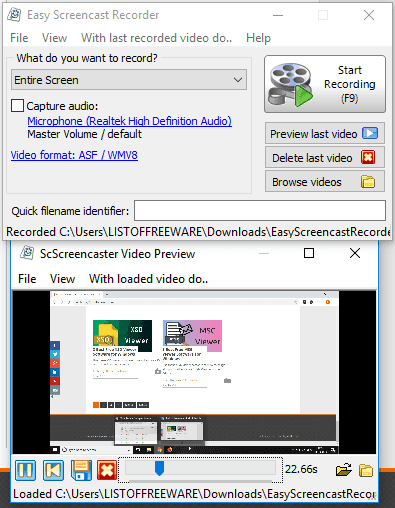
Easy Screencast Recorder è un altro software di registrazione dello schermo portatile nell’elenco che ti offre la possibilità di registrare lo schermo del desktop e realizzare video delle tue attività sullo schermo. Ti consente di registrare l’audio con il video dello schermo utilizzando il microfono. È possibile impostare il formato di registrazione prima di avviare il processo di acquisizione. Offre inoltre la possibilità di configurare il motore di codec video, il motore di codec audio, il tipo di compressione, la qualità di compressione, la velocità dei dati di registrazione, ecc. Inoltre, consente di impostare le opzioni di acquisizione tra cui il cursore di acquisizione, la frequenza dei fotogrammi, la dimensione massima prima della fine della registrazione, ecc. È possibile ottenere questo strumento tramite la pagina “http://www.donationcoder.com/software/mouser/popular-apps/easy-screencast-recorder”.
6: Visualizzazione schermo!:
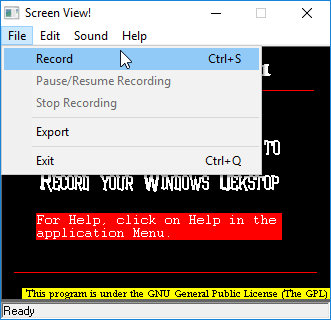
Visualizzazione dello schermo! È uno dei migliori software di registrazione dello schermo portatile nell’elenco. Puoi anche registrare l’audio usando il tuo microfono. Salva il video dello schermo di output come file AVI e SWF. Salva anche i singoli fotogrammi del video registrato come immagini BMP.
Come utilizzare la visualizzazione dello schermo!?
Passaggio 1: inizialmente, scarica e installa questo strumento tramite la pagina “https://sourceforge.net/projects/scrview/”. Una volta installato, avvialo e vai al suo menu File> opzione Registra e configura la posizione di output per salvare fotogrammi e video di immagini (AVI, SWF).
Passaggio 2: ora, registra il video dello schermo e, quando hai finito con la registrazione, usa l’opzione File> Interrompi registrazione per salvare il video finale. Ti consente di selezionare un compressore video per salvare il video di output, come Intel IYUV Codec, Microsoft RLE, Microsoft Video 1, Cinepak Codec by Radius, ecc.
7: Screen2Avi:
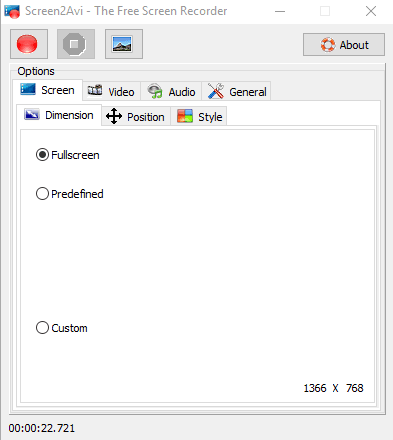
Screen2Avi è un altro software di registrazione dello schermo portatile nell’elenco che offre la possibilità di acquisire lo schermo a schermo intero, dimensioni predefinite o un’area personalizzata. Durante la registrazione di video sullo schermo, puoi abilitare l’audio e selezionare il dispositivo audio di input come il microfono. Il video registrato in uscita viene salvato in formato AVI. Inoltre, puoi configurare le impostazioni di compressione e impostare la frequenza dei fotogrammi. Puoi ottenere questo strumento tramite la pagina “https://www.softpedia.com/get/PORTABLE-SOFTWARE/Multimedia/Video/Screen2Avi-Portable.shtml”.
8: Registratore per computer Krut:
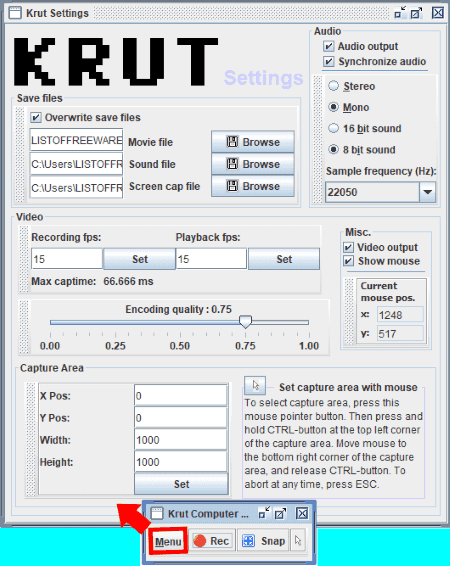
Krut Computer Recorder è uno dei migliori software di registrazione dello schermo portatili gratuiti per Windows in questo elenco. Questo software ti consente di registrare il video dello schermo del desktop in formato MOV. Inoltre, puoi fare screenshot usando questo strumento. È possibile impostare alcune impostazioni come l’area di acquisizione, la registrazione dei fotogrammi al secondo, la qualità della codifica, le impostazioni audio, la visualizzazione del mouse, ecc., prima di avviare l’acquisizione del video dello schermo. Ti consente anche di impostare il timer per la registrazione dello schermo. Puoi ottenere questo strumento tramite la pagina “http://krut.sourceforge.net/”.
9: GifCam:
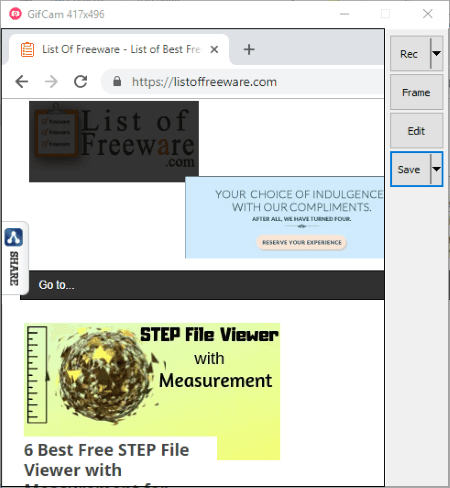
GifCam è un altro software di registrazione dello schermo portatile nell’elenco. Fondamentalmente registra video sullo schermo come GIF animate. Dall’opzione Rec, puoi iniziare a registrare video sullo schermo selezionando la frequenza dei fotogrammi e puoi anche abilitare lo schermo intero e catturare le opzioni del cursore. Ti consente anche di effettuare registrazioni personalizzate e di effettuare registrazioni in una regione particolare, regolare le dimensioni della finestra dell’applicazione e, quando hai finito, interrompere il processo e salvare la registrazione come GIF. Puoi ottenere questo strumento tramite la pagina “https://gifcam.en.softonic.com/”.
10: Registratore schermo:
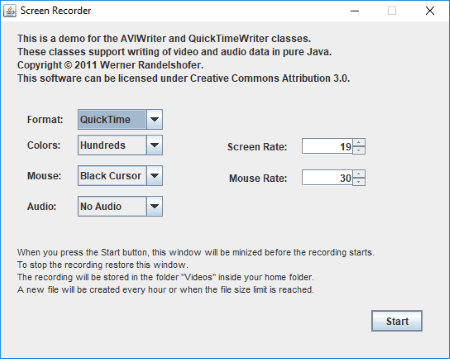
Screen Recorder è un software portatile per la registrazione dello schermo che funziona senza installazione. Questo software richiede Java per funzionare. È possibile ottenere questo strumento tramite la pagina “http://www.randelshofer.ch/blog/2011/05/pure-java-screen-recorder/”. È necessario configurare alcune configurazioni come quelle seguenti prima di iniziare a registrare lo schermo:
- Formato di output; QuickTime (MOV) o AVI.
- Colori; Centinaia, migliaia o milioni.
- Topo; Cursore nero, cursore bianco o nessun cursore.
- Frequenza dello schermo.
- Velocità del mouse.
- Audio; Nessun audio, 8000 Hz o 44100 Hz.
11: AviScreen:
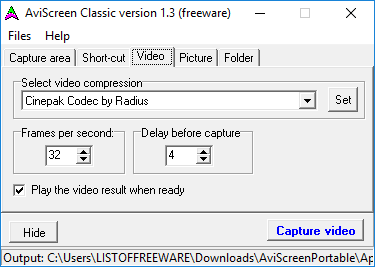
AviScreen è il prossimo software di registrazione dello schermo portatile nell’elenco per PC/laptop Windows. Questo software consente di acquisire lo schermo intero o una regione con dimensioni specifiche. Crea un filmato di registrazione e salva i fotogrammi individuali. Il video viene salvato in formato AVI. Puoi personalizzare l’output di registrazione video selezionando una compressione video e opzioni di configurazione come frame rate, ritardo prima dell’acquisizione, mostra cursore, ecc. Puoi ottenere questo strumento tramite ‘https://www.softpedia.com/get/PORTABLE-SOFTWARE/Multimedia/Video/Windows-Portable-Applications-AviScreen-Portable.shtml’.
12: xvideocapture chung:
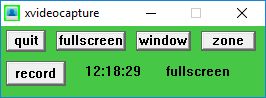
xvideocapture chung è un semplice software di registrazione dello schermo portatile in questo elenco per dispositivi Windows. Questo strumento consente di acquisire video dello schermo intero del desktop, di una finestra o di una zona selezionata. Il video registrato viene salvato in formato AVI nella sottocartella Video della sua cartella Download. Puoi ottenere questo strumento tramite la pagina “https://sourceforge.net/projects/xvideocapturech/”.
Risolvi i problemi del PC Windows con “Strumento di riparazione PC”:
“PC Repair Tool” è un modo semplice e rapido per trovare e correggere errori BSOD, errori DLL, errori EXE, problemi con programmi/applicazioni, infezioni da malware o virus nel computer, file di sistema o problemi di registro e altri problemi di sistema con pochi clic .
⇓ Ottieni lo strumento di riparazione del PC
Conclusione
Sono sicuro che questo articolo ti ha aiutato nell’elenco dei 12 migliori software di registrazione dello schermo portatili gratuiti per Windows. Puoi scegliere qualsiasi strumento in base alle tue esigenze per scopi di registrazione dello schermo. È tutto. Per qualsiasi suggerimento o domanda, scrivi nella casella dei commenti qui sotto.